La documentazione contiene la descrizione della gestione dell’applicazione Paesi e riguarda la creazione e la modifica del paese/regione, nonché contiene le informazioni relative a eventuali requisiti iniziali e risultati delle azioni.
Procedure:
Nel documento Procedure: Paesi e regioni, si trovano le procedure riguardanti:
- La creazione della regione e del paese
- La modifica della regione di un paese
- L’eliminazione della regione di un paese
- La creazione e la modifica dei formati degli indirizzi
- L’addizione e la verifica dei numeri
Creazione della regione di un paese
Per creare una nuova regione bisogna:
- Nella testata dell’applicazione, nel campo Paese, utilizzando il pulsante [Guida ai valori] o l’inserzione manuale, specificare il paese per cui deve essere creata la regione.
- Nell’area di lavoro bisogna premere il pulsante [Aggiungi]. Una riga vuota apparirà nella tabella.
- Nella riga bisogna immettere l’identificatore della regione nel campo Regione, utilizzando tre caratteri al massimo (cifre, lettere o la loro combinazione) e poi specificare la denominazione della regione.
- Opzionalmente, nel campo Lingua, è possibile definire la lingua per la regione.
- Per salvare le impostazioni bisogna selezionare il pulsante [Salva] dalla barra degli strumenti standard.
Modifica della regione di un paese
L’utente può modificare una regione esistente. Per introdurre le modifiche bisogna:
- Nella testata dell’applicazione, nel campo Paese, selezionare il paese la cui regione deve essere modificata. Nell’area di lavoro vengono visualizzate le regioni disponibili.
- Indicare il campo che deve essere modificato e immettere le modifiche.
- Salvare le modifiche con il pulsante [Salva] disponibile sulla barra dei simboli standard.
Eliminazione della regione di un paese
Condizioni iniziali
Per eliminare una regione bisogna disporre le autorizzazioni dell’amministratore per una data business entity.
Per eliminare una regione bisogna:
- Nella testata dell’applicazione, nel campo Paese, selezionare il paese la cui regione deve essere eliminata.
- Nell’area di lavoro, selezionare la regione. La riga verrà evidenziata nel colore del motivo selezionato nelle impostazioni dell’utente.
- Sulla barra degli strumenti standard, selezionare il pulsante [Imposta/annulla contrassegno di cancellazione]. La regione verrà contrassegnata per cancellazione.
- Seleziona il pulsante [Salva] dalla barra dei simboli standard. La regione verrà eliminata.
Creazione e modifica dei formati degli indirizzi
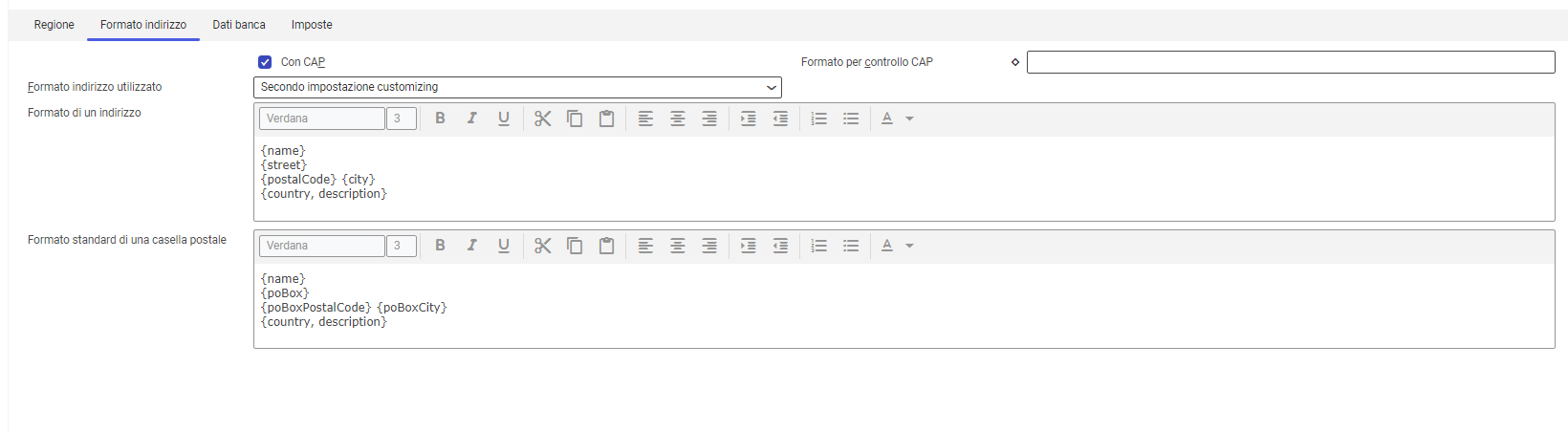
Per creare un formato di indirizzo in base a cui il sistema condurrà la convalida degli indirizzi immessi, bisogna:
- Aprirà la scheda Formato indirizzo nell’applicazione Paesi.
- Selezionare nella testata dell’applicazione il paese per cui verrà creato il formato dell’indirizzo.
- Perché il formato possa essere utilizzato per il paese selezionato, dall’elenco a discesa nel campo Formato indirizzo utilizzato, bisogna selezionare il valore Specifico del paese.
- Utilizzando i caratteri di sostituzione consentiti, bisogna immettere il modello del formato per gli indirizzi normali e per gli indirizzi delle caselle postali.
{street}
{country, isoCode} – {postalCode} {city}
Nella sezione Formati di indirizzi consentiti del documento Paesi, si trova l’elenco dei caratteri di sostituzione consentiti.
5. Salvare le modifiche con il pulsante [Salva] disponibile sulla barra dei simboli standard.
Addizione e la verifica dei numeri
La procedura contiene un esempio di creazione della formattazione per la verifica dei codici postali. Nello stesso modo vengono creati i formati per la verifica degli identificatori delle banche, numeri di conti, IBAN, codici fiscali e partite IVA nelle schede Dati banca e Imposte dell’applicazione Paesi.
Per aggiungere la verifica dei numeri bisogna:
- Aprire la scheda Formato indirizzo nell’applicazione Paesi.
- Nella testata dell’applicazione, selezionare il paese per cui deve essere aggiunta la verifica del codice postale.
- Nel campo Formato per controllo CAP, bisogna immettere il formato predefinito della verifica dei codici postali, utilizzando caratteri di sostituzione, per esempio: AA – 99 999.
Nella sezione Formati consentiti per la verifica dei numeri del documento Paesi, si trova l’elenco dei caratteri di sostituzione consentiti.
4. Per aggiungere più formati bisogna selezionare l’icona del rombo nella nuova finestra e poi premere il pulsante [Aggiungi] e immettere un nuovo formato.
5. Salvare le modifiche con il pulsante [Salva] disponibile sulla barra dei simboli standard.
